Le raccourci iPhone qui vous aide à atteindre n'importe quoi d'une main

Apple a lancé l'iPhone 6 et 6 Plus avec ses écrans plus grands, il a également introduit une fonctionnalité appelée Accessibilité qui permet de atteindre le haut de l'écran lorsque vous utilisez l'appareil avec une seule main. Il est surprenant, cependant, combien de personnes ne connaissent pas la fonctionnalité existe, ou pensent que c'est une sorte de bug quand ils le rencontrent. Voici comment l'utiliser et comment l'éteindre si vous ne l'aimez pas.
CONNEXES: Les tablettes ne tue pas les ordinateurs portables, mais les smartphones sont des tablettes qui tue
La plupart des gens semblent préférer les téléphones plus grands écrans, même dans la mesure où ces gros téléphones poussent parfois les ventes de tablettes. Pourtant, ces téléphones plus gros ne sont pas sans inconvénients, dont l'un est qu'ils sont un peu plus difficiles à utiliser d'une seule main. Entrez la fonctionnalité d'accessibilité
Comment utiliser Reachability
Utiliser Reachability ne pourrait pas être plus facile. Vous pouvez l'utiliser quel que soit l'écran que vous regardez, qu'il s'agisse d'une application, d'un écran de paramètres ou simplement de votre écran d'accueil.
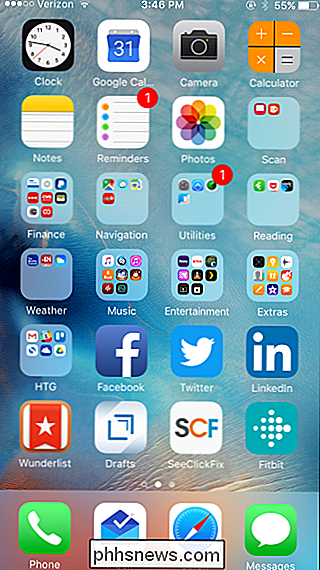
Tout ce que vous avez à faire est de cliquer deux fois sur le bouton Accueil. N'appuyez pas sur le bouton, juste deux petites touches rapides et rapides. L'écran glisse à mi-chemin, mettant tout ce qui est en haut à portée de main. Vous pouvez même faire glisser vers le bas votre Centre de notifications ou la vue Aujourd'hui lorsque l'écran est dans cette position.
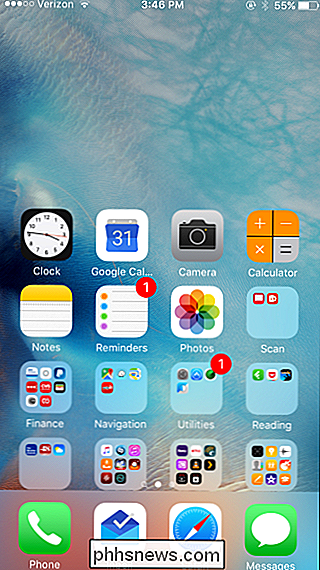
Chaque fois que vous sélectionnez une action (touchez une icône, faites un choix de menu, etc.), l'écran revient à sa position d'origine. Vous pouvez également appuyer deux fois de nouveau sur le bouton Home pour remettre l'écran en position
Comment désactiver Reachability
Si vous n'utilisez pas Reachability et trouvez qu'il vous gêne, il est assez facile de le désactiver. Lancez votre application Paramètres et appuyez sur Général.
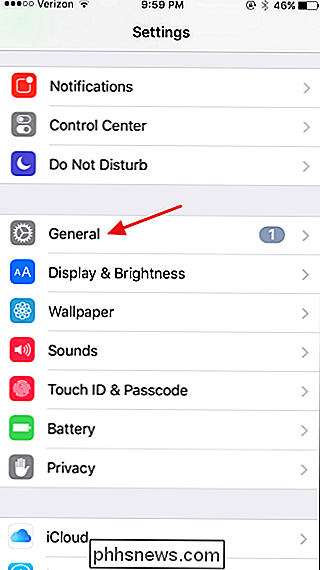
Sur la page Paramètres généraux, appuyez sur Accessibilité.
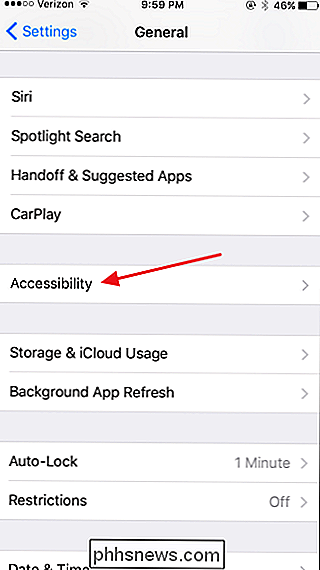
Et sur la page Options d'accessibilité, faites défiler vers le bas un peu et désactivez la bascule Accessibilité
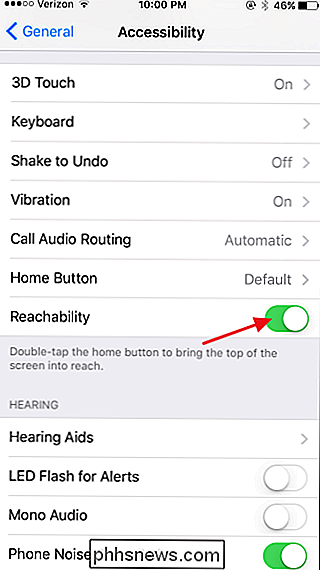
C'est une fonctionnalité pratique vous vous y habituerez (et une fois que vous saurez pourquoi votre écran glisse comme ça), mais si vous avez de grosses mains ou que vous n'aimez pas, l'accessibilité est simple à désactiver.

8 Choses que vous pouvez faire avec 3D Touch sur un iPhone
L'iPhone 6s et l'iPhone 6s Plus sont les premiers iPhones à proposer la fonction "3D touch". 3D Touch permet à l'iPhone de détecter à quel point vous appuyez sur, et vous pouvez appuyer plus fort sur l'écran à certains endroits pour faire des choses différentes. Lorsque vous appuyez sur l'écran, le verre se penche un tout petit peu.

Comment empêcher Facebook de vous montrer des souvenirs «de ce jour» (temporairement, au moins)
La fonction «On This Day» de Facebook peut à tout le moins être ennuyante, et au moins La plupart peuvent déclencher des souvenirs douloureux que vous ne voudrez pas forcément revoir. Voici un moyen de désactiver cette fonction pendant au moins un an. Nous ne mentirons pas, nous n'aimons pas la fonction "On This Day", et Facebook a été remarquablement sourd à ce sujet.



